காக்ஸ் ரிமோட்டை டிவிக்கு நொடிகளில் நிரல் செய்வது எப்படி

உள்ளடக்க அட்டவணை
இன்டர்நெட் மற்றும் டிவியுடன் ஹோம் ஆட்டோமேஷனையும் உள்ளடக்கிய திட்டங்களை வழங்கும் சில பாரம்பரிய டிவி வழங்குநர்களில் காக்ஸ் ஒருவராக இருந்தார், மேலும் நான் ஹோம் ஆட்டோமேஷனில் நிறைய பரிசோதனை செய்ததால், அதை முயற்சிக்க வேண்டியிருந்தது.
உங்களுக்குப் பிறகு உங்கள் வீட்டில் காக்ஸிடமிருந்து உபகரணங்களை நிறுவிக் கொள்ளுங்கள், முதல் படி ரிமோட்டை உங்கள் டிவியுடன் இணைப்பதாகும்.
காக்ஸின் வழிகாட்டிகள் விரிவானவை மற்றும் பின்பற்ற எளிதானவை, ஆனால் அவை குறிப்பிடாத சில முக்கிய விஷயங்கள் உள்ளன.
நான் எல்லா கையேடுகளையும் ஆராய்ந்து, காக்ஸின் பயனர் மன்றங்களுக்குச் சென்று, இணைப்பதில் மக்களுக்குச் சிக்கல்கள் உள்ளன.
உங்கள் காக்ஸை இணைக்கும் வகையில், அனைத்து அடிப்படைகளையும் உள்ளடக்கும் வகையில் இந்த வழிகாட்டியை உருவாக்குகிறேன். உங்கள் டிவிக்கு ரிமோட்.
உங்கள் காக்ஸ் ரிமோட்டை உங்கள் டிவியில் நிரல் செய்ய, முதலில் உங்கள் ரிமோட்டின் மாதிரியைக் கண்டறியவும். பின்னர் ரிமோட்டை டிவியில் சுட்டிக்காட்டி, தேர்ந்தெடு மற்றும் முடக்கு பட்டன்களை அழுத்திப் பிடித்து உற்பத்தியாளரின் ரிமோட் குறியீட்டைத் தட்டச்சு செய்யவும்.
காக்ஸ் ரிமோட்டுகளின் வகைகள்

உங்களிடம் உள்ள ரிமோட்டின் மாதிரியை அடையாளம் காண்பது, உண்மையில் ரிமோட்டை இணைப்பதற்கு முன் செய்ய வேண்டிய முதல் படியாகும்.
ஒவ்வொரு ரிமோட்டும் சற்று வித்தியாசமான இணைத்தல் செயல்முறையைக் கொண்டிருப்பதால், ரிமோட்டை அடையாளம் காண்பது உங்கள் வேலையை மிகவும் எளிதாக்குகிறது.
இருந்து இடமிருந்து வலமாக, படத்தில் உள்ள மாதிரிகள்:
- Contour URC 8820
- Contour M7820
- Contour XR15
- Contour XR11
- மினி பாக்ஸ் RF3220-R
- மினி பாக்ஸ் URC2220
'சாதன குறியீடு நுழைவு' முறையைப் பயன்படுத்தி காக்ஸ் ரிமோட்டை நிரல்

சாதனக் குறியீடு உள்ளீடு முறைஉங்கள் குறிப்பிட்ட டிவிக்கான ரிமோட்டை இணைப்பதற்கான குறியீட்டைக் கண்டறிய வேண்டும்.
உங்கள் டிவி எந்தக் குறியீட்டைப் பயன்படுத்துகிறது என்பதை அறிய, குறியீடு கண்டறியும் கருவியைப் பயன்படுத்தவும்.
பின் உங்கள் ரிமோட் மாடலுக்கு கீழே உள்ள படிகளைப் பின்பற்றவும். .
உங்களிடம் Contour URC 8820 இருந்தால்:
- டிவியில் ரிமோட்டைக் காட்டி, TV பயன்முறை விசையை அழுத்தவும்.
- குறிப்பு மேலே இணைக்கப்பட்ட கருவியிலிருந்து உங்கள் டிவி குறியீட்டைக் கீழே அழுத்தவும்.
- தேர்ந்தெடு மற்றும் முடக்கு பொத்தான்களை அழுத்திப் பிடிக்கவும். TV பயன்முறை விசை இரண்டு முறை ஒளிரும், ஒளிரும் பிறகு அவற்றை விடுவிக்கவும்.
- ரிமோட் மூலம் நீங்கள் குறிப்பிட்ட நான்கு இலக்க டிவி குறியீட்டை உள்ளிடவும்.
- பவர் விசையை அழுத்தவும் ரிமோட் இணைக்கப்பட்டுள்ளதா என்று சோதிக்க.
உங்களிடம் காண்டூர் M7820 இருந்தால்:
- ரிமோட்டை டிவியில் காட்டி TV ஐ அழுத்தவும் ஒருமுறை விசையை அழுத்தவும்.
- கோட் கருவியில் இருந்து உங்கள் டிவி குறியீட்டைக் குறித்துக்கொள்ளவும்.
- அமைவு பொத்தானை அழுத்திப் பிடிக்கவும். TV பயன்முறை விசை இரண்டு முறை ஒளிரும், ஒளிரும் பிறகு அவற்றை விடுவிக்கவும்.
- ரிமோட் மூலம் நீங்கள் குறிப்பிட்ட நான்கு இலக்க டிவி குறியீட்டை உள்ளிடவும்.
- <2 ஐ அழுத்தவும் ரிமோட் இணைக்கப்பட்டுள்ளதா என்பதைச் சோதிக்க>பவர் விசை.
உங்களிடம் மினி பாக்ஸ் RF3220-R இருந்தால்:
- ரிமோட்டை டிவியில் சுட்டிக்காட்டவும் TV Power விசையை ஒருமுறை அழுத்தவும்.
- Setup பட்டனை அழுத்திப் பிடிக்கவும். LED இரண்டு முறை ஒளிரும்; கண் சிமிட்டிய பிறகு அவற்றை விடுங்கள்.
- கோட் கருவியில் இருந்து உங்கள் டிவி குறியீட்டைக் குறித்துக்கொள்ளவும்.
- ரிமோட் மூலம் நீங்கள் குறிப்பிட்ட நான்கு இலக்க டிவி குறியீட்டை உள்ளிடவும்.
- அழுத்தவும் சோதனை செய்ய பவர் விசைரிமோட் இணைக்கப்பட்டிருந்தால்.
'பிரபலமான பிராண்ட்ஸ் குயிக்-ப்ரோகிராமிங்' முறையைப் பயன்படுத்தி காக்ஸ் ரிமோட்டை நிரல் செய்யவும்
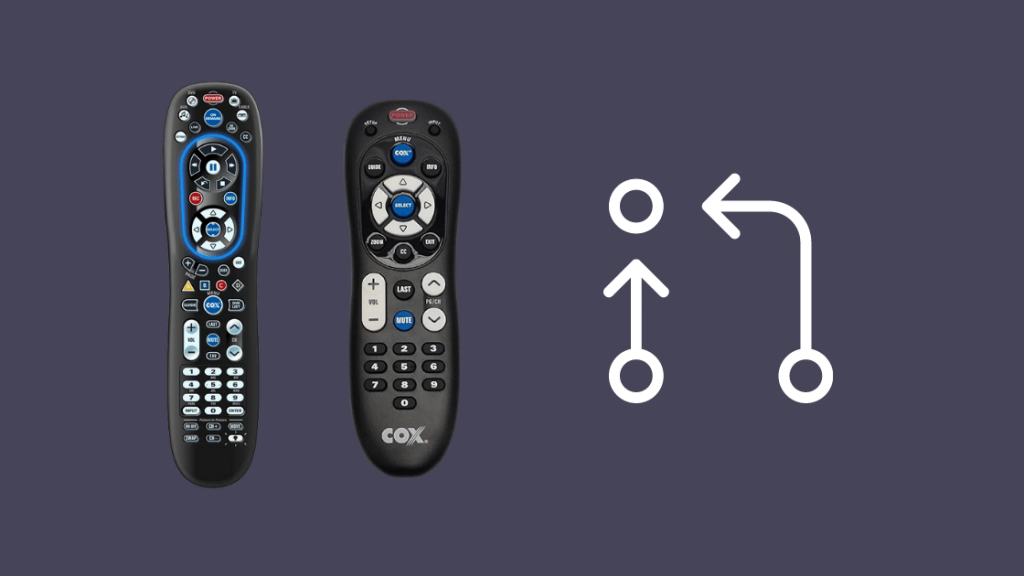
காக்ஸ் சிலருக்கு டிவி குறியீடுகளை ஒதுக்கியுள்ளது முக்கிய பிராண்டுகள் குறுக்குவழிகளாக நினைவில் கொள்ளக்கூடியவை.
பொதுவாக இது ரிமோட் கையேட்டில் நீங்கள் காணக்கூடிய ஒரு இலக்க விசைக் குறியீடாகும்.
இவ்வாறு ரிமோட்டை நிரலாக்குவது சில மாற்றங்களைச் செய்கிறது. குறியீடு உள்ளீடு முறைக்கு, ஆனால் ஒட்டுமொத்தமாக, இது பெரும்பாலும் ஒரே மாதிரியாகவே இருக்கும்.
உங்களிடம் Contour URC 8820 இருந்தால்:
- டிவியை ஆன் செய்யவும்
- கண்டுபிடிக்கவும் ரிமோட் கையேட்டின் பிரபலமான பிராண்டுகள் பிரிவில் உங்கள் டிவிக்கான ஒரு இலக்கக் குறியீடு.
- தேர்ந்தெடு மற்றும் முடக்கு பொத்தான்களை அழுத்திப் பிடிக்கவும். டிவி பயன்முறை விசை இரண்டு முறை ஒளிரும், ஒளிரும் பிறகு அவற்றை விடுவிக்கவும்.
- ரிமோட்டில் TV விசையை அழுத்தவும். பொத்தானின் பின்னொளி இயக்கத்தில் இருக்க வேண்டும்.
- உங்கள் டிவிக்கான ஒரு இலக்கக் குறியீட்டை உள்ளிடவும். டிவி அணைக்கப்படும் வரை விசையை அழுத்திப் பிடிக்கவும்.
- உங்கள் டிவியுடன் ரிமோட்டை வெற்றிகரமாக இணைத்துவிட்டீர்கள்.
உங்களிடம் மினி பாக்ஸ் RF3220-R இருந்தால்:
- ரிமோட்டை டிவியில் காட்டி, டிவி பவர் விசையை ஒருமுறை அழுத்தவும்.
- அமைவு பட்டனை அழுத்திப் பிடிக்கவும். LED இரண்டு முறை ஒளிரும்; கண் சிமிட்ட பிறகு அவற்றை விடுங்கள்.
- ரிமோட் கையேட்டின் பிரபலமான பிராண்டுகள் பிரிவில் உங்கள் டிவிக்கான ஒரு இலக்கக் குறியீட்டைக் கண்டறியவும்.
- சரியான ஒரு இலக்க டிவி குறியீட்டை அழுத்திப் பிடிக்கவும் உங்கள் டிவிக்கான கையேடு மற்றும் டிவி அணைக்கப்படும் வரை அதை வைத்திருக்கவும்.
- Power விசையை அழுத்தவும்ரிமோட் இணைக்கப்பட்டுள்ளதா என்பதைச் சோதிக்கவும்.
'அனைத்து குறியீடுகளையும் தேடுதல்' முறையைப் பயன்படுத்தி காக்ஸ் ரிமோட் நிரல்
ஆன்லைன் கருவி அல்லது குறுக்குவழிக் குறியீட்டைப் பயன்படுத்துவதைத் தவிர, இணைத்தல் செயல்பாட்டின் போது நீங்கள் எல்லா குறியீடுகளையும் கைமுறையாகப் பார்த்து அவற்றை நீங்களே உள்ளிடலாம்.
இது அதிக நேரத்தைச் செலவழிக்கும் பணியாகும், மேலும் உங்களுடையதைக் கண்டறிய ஒவ்வொரு உற்பத்தியாளரின் குறியீட்டையும் நீங்கள் தேட வேண்டும்.
தேடல் கருவியில் குறியீடு இல்லையெனில் அல்லது உங்கள் டிவி மாடலுக்கான ஷார்ட்கட் குறியீடு இல்லாவிட்டால் இதைச் செய்யுங்கள்.
அனைத்து குறியீடுகளையும் தேடும் முறையுடன் ரிமோட்டை இணைக்க இந்தப் படிகளைப் பின்பற்றவும்:
மேலும் பார்க்கவும்: டிஷ் நெட்வொர்க்கில் ஹால்மார்க் என்றால் என்ன சேனல்? நாங்கள் ஆராய்ச்சி செய்தோம்நீங்கள் Contour URC 8820:
- டிவியில் ரிமோட்டைச் சுட்டிக்காட்டவும்.
- தேர்ந்தெடு மற்றும் முடக்கு பொத்தான்களை அழுத்திப் பிடிக்கவும். டிவி பயன்முறை விசை இரண்டு முறை ஒளிரும், ஒளிரும் பிறகு அவற்றை விடுவிக்கவும்.
- TV பயன்முறை விசையை அழுத்தவும். எல்இடி இயக்கத்தில் இருக்க வேண்டும்.
- இப்போது தேர்ந்தெடு பட்டனை அழுத்திப் பிடிக்கவும். ரிமோட் உங்கள் டிவியின் சரியான குறியீட்டை வரவழைக்க வேண்டிய அனைத்து குறியீடுகளையும் தேடுவதால் இதற்கு நேரம் எடுக்கும்.
- உங்கள் டிவி ஆஃப் ஆனதும், தேர்ந்தெடு பட்டனை விடவும். ரிமோட் இப்போது உங்கள் டிவியுடன் வெற்றிகரமாக இணைக்கப்பட்டுள்ளது.
உங்களிடம் Contour M7820 இருந்தால்:
- ரிமோட்டை டிவியில் சுட்டிக்காட்டவும்.
- அழுத்தவும் டிவி விசையை ஒருமுறை.
- இப்போது அமைவு பொத்தானை அழுத்திப் பிடிக்கவும், பயன்முறை விசை இரண்டு முறை ஒளிரும் வரை, அதை விடவும்.
- <2 ஐ அழுத்தவும்>9-9-1 விசைப்பலகையில் CH- மீண்டும் மீண்டும். இது குறியீடு தேடலைத் தொடங்கும். டிவி அணைக்கப்படும்போது விசைகளை அழுத்துவதை நிறுத்துங்கள்.
- குறியீட்டைச் சேமிக்க அமைவு ஐ அழுத்தவும். டிவி விசை இரண்டு முறை சிமிட்டினால் அது சரியாகச் சேமிக்கப்பட்டது.
உங்களிடம் மினி பாக்ஸ் RF3220-R இருந்தால்:
- உங்கள் டிவியை ஆன் செய்யவும். <8 எல்இடி இரண்டு முறை ஒளிரும் வரை அமைவு பொத்தானை அழுத்திப் பிடிக்கவும் 3> விசை. சரியானதைக் கண்டுபிடிக்கும் வரை இது எல்லா குறியீடுகளிலும் இயங்கும். அவ்வாறு செய்யும்போது, டிவி அணைக்கப்படும்.
- டிவி அணைக்கப்படும்போது தேர்ந்தெடு பட்டனை விடுங்கள்.
4-ஐக் கண்டறிதல் இலக்கக் குறியீடு
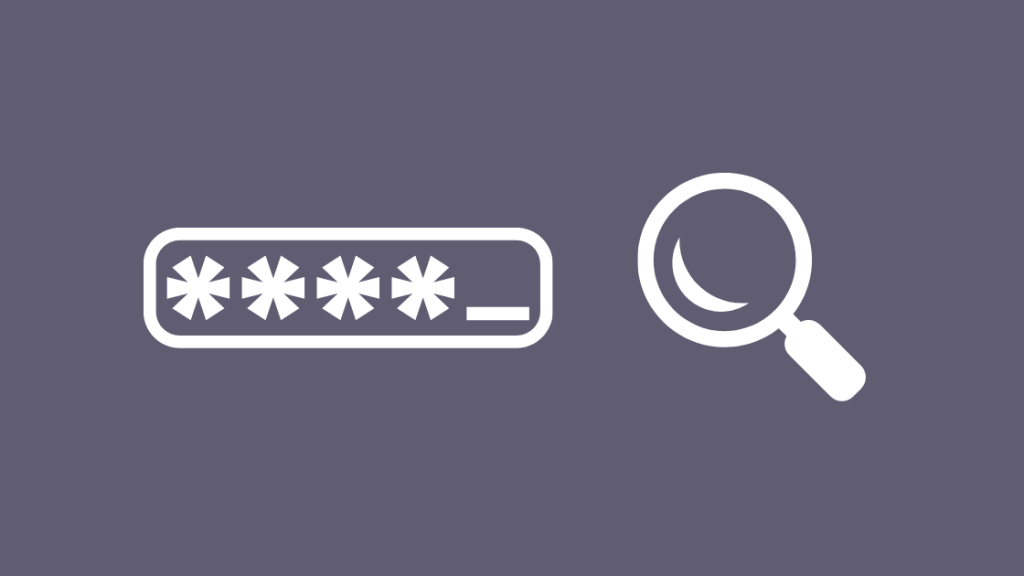
உங்கள் டிவியுடன் ரிமோட்டை இணைப்பதற்கு முன் நான்கு இலக்கக் குறியீட்டைக் கண்டறிவதே உங்கள் முன்னுரிமையாக இருக்க வேண்டும்.
ஒவ்வொரு டிவி பிராண்டிலும் உங்களை இணைக்க அனுமதிக்கும் தனித்துவமான குறியீடு உள்ளது. அதற்கான ரிமோட்.
பெரும்பாலான சேவை வழங்குநர்கள் இதைச் செய்கிறார்கள், காக்ஸுக்கு இது வேறுபட்டதல்ல.
அதிர்ஷ்டவசமாக, உங்கள் வாழ்க்கையை எளிதாக்கும் முக்கிய பிராண்டுகளுக்கான ஆன்லைன் குறியீடு தேடல் கருவிகள் மற்றும் குறுக்குவழி குறியீடுகள் உள்ளன, ஆனால் காக்ஸ் இன்னும் குறியீட்டை கைமுறையாகத் தேட அனுமதிக்கிறது.
எக்ஸ்ஆர்11ஐ டிவியில் புரோகிராம் செய்வது எப்படி?

உங்களிடம் இருந்தால் XR11 ரிமோட் ஆகும். கான்டூர் 2 ரிசீவர்.
இது குரல் கட்டளைகளைக் கேட்கும் மற்றும் மேம்படுத்தப்பட்ட பார்வை அம்சங்களை ஆதரிக்கும்.
இணைத்தல் மற்றும் பொதுவான பயன்பாட்டிற்கு வரும்போது மற்ற ரிமோட்களை விட இது எளிதானது.
>உங்கள் டிவியுடன் XR11 ரிமோட்டை இணைக்க:
மேலும் பார்க்கவும்: டிஷ் ரிமோட் வேலை செய்யவில்லை: நிமிடங்களில் சரிசெய்வது எப்படி- ரிமோட்டை டிவியில் காட்டி அழுத்திப் பிடிக்கவும் அமைவு பொத்தான்.
- எல்இடி நிலை பச்சை நிறமாக மாறும் வரை காத்திருங்கள். பின்னர் அதை விடுங்கள்.
- உங்கள் டிவி உற்பத்தியாளருக்கான ஐந்து இலக்கக் குறியீட்டைக் கண்டறியவும். குறியீட்டைக் கண்டறிய கையேடு அல்லது குறியீடு தேடல் கருவியைப் பயன்படுத்தவும்.
- கீபேடுடன் குறியீட்டை உள்ளிடவும். நிலை LED இருமுறை ஒளிரட்டும்.
- அது சரியாக இணைக்கப்பட்டுள்ளதா என்பதைச் சோதிக்க பவர் பொத்தானை அழுத்தவும்.
டிவிக்கு XR15ஐ எவ்வாறு நிரல் செய்வது?

XR15 என்பது XR11 இன் மாறுபாடாகும், மேலும் கான்டூர் 2 ரிசீவருடன் வருகிறது.
அவை பெரும்பாலும் ஒரே இணைத்தல் முறையைப் பின்பற்றுகின்றன.
- டிவியை ஆன் செய்யவும்.
- எல்இடி பச்சை நிறத்தில் ஒளிரும் வரை காண்டூர் மற்றும் முட் பொத்தான்களை அழுத்திப் பிடிக்கவும்.
- ஐந்தைக் கண்டறியவும் உங்கள் டிவி உற்பத்தியாளருக்கான இலக்கக் குறியீடு. குறியீட்டைக் கண்டறிய கையேடு அல்லது குறியீடு தேடல் கருவியைப் பயன்படுத்தவும்.
- விசைப்பலகை மூலம், நீங்கள் கண்டறிந்த குறியீட்டை உள்ளிடவும்.
- ரிமோட்டைச் சோதிக்க பவர் விசையை அழுத்தவும்.
காக்ஸ் மினி-பாக்ஸ் ரிமோட்டை எவ்வாறு நிரல்படுத்துவது

காக்ஸ் மினி-பாக்ஸ் ரிமோட் மாடல்களில் ஒன்றான RF3220-ஐப் பற்றி ஏற்கனவே பேசியிருந்தோம். R.
இங்கே நாங்கள் ரிமோட்டின் மற்றொரு மாறுபாடான URC2220ஐ இணைப்போம்.
இந்த ரிமோட்டை இணைக்க:
- உங்கள் டிவியை இயக்கவும்.
- டிவி பவர் விசையை அழுத்தவும்.
- எல்இடி விளக்கு இருமுறை ஒளிரும் வரை அமைவு விசையை அழுத்திப் பிடிக்கவும்.
- இதிலிருந்து இணைத்தல் குறியீட்டைக் கண்டறியவும். ரிமோட் கையேடு அல்லது ஆன்லைன் குறியீடு தேடுதல் கருவி.
- விசைப்பலகையுடன் குறியீட்டை உள்ளிடவும்.
- இணைத்தல் உள்ளதா என சோதிக்க பவர் பொத்தானை அழுத்தவும்வெற்றிகரமானது.
காக்ஸ் ரிமோட்டை ப்ரோக்ராமிங் செய்யும் போது ஏற்படும் பொதுவான தவறுகள்
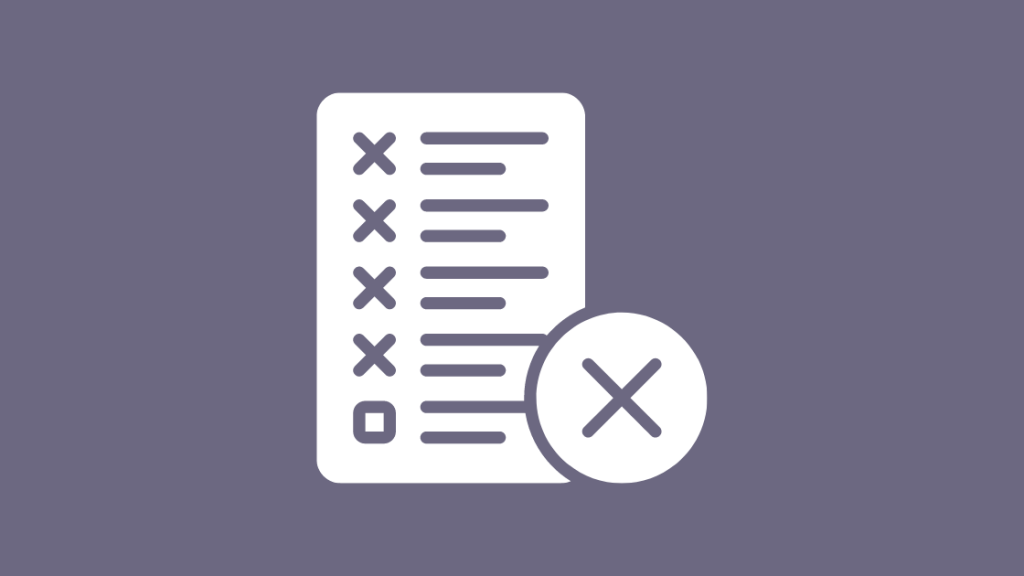
முழு இணைத்தல் செயல்முறையும் மிகவும் எளிமையானதாகத் தோன்றினாலும், சில இடர்பாடுகள் உள்ளன. உள்ளே.
உங்கள் ரிமோட்டைச் சரியாகக் கண்டறியவும்.
இது முக்கியமானது, ஏனென்றால் வெவ்வேறு மாதிரிகள் வெவ்வேறு இணைத்தல் முறைகளைப் பின்பற்றுகின்றன.
வேறுபாடுகள் மிகமிகச் சிறியதாகத் தோன்றினாலும், அந்தச் சிறிய வித்தியாசமே முக்கியமானது. .
இணைக்கும் முன் ரிமோட் டிவி பயன்முறையில் இருப்பதை உறுதிசெய்துகொள்ளவும்.
இதைச் செய்ய, ரிமோட்டில் உள்ள டிவி விசையை ஒருமுறை அழுத்தவும்.
விசை ப்ளாஷ் செய்யும். இது டிவி பயன்முறையில் உள்ளது என்பதை அறிந்து கொள்ளுங்கள்.
சரியான குறியீட்டை உள்ளிடவும்.
குறியீட்டில் தவறு செய்தால் இணைத்தல் செயல்முறை தோல்வியடையும், மேலும் முழு செயல்முறையையும் மீண்டும் தொடங்க வேண்டும். உங்கள் காக்ஸ் ரிமோட்டை மீட்டமைத்தால் நீங்கள் செய்ய வேண்டும்.
இறுதி எண்ணங்கள்
காக்ஸ் அனைத்து ரிசீவர் மாடல்களுக்கும் சில ரிமோட்களைக் கொண்டுள்ளது, மேலும் சில சமயங்களில் எந்த ரிமோட் குறிப்பாக எப்போது எங்கு செல்கிறது என்பதை அறிந்துகொள்வது குழப்பமாக இருக்கும். உங்களிடம் பல காக்ஸ் பெட்டிகள் உள்ளன.
இதற்கு ஒரு யுனிவர்சல் ரிமோட் பதில்.
RF பிளாஸ்டர் கொண்ட யுனிவர்சல் ரிமோட்கள் தற்போதைய அனைத்து காக்ஸ் ரிசீவர் மாடல்களையும் கட்டுப்படுத்த முடியும்.
சில ரிமோட்டுகள் மென்பொருள் புதுப்பிப்புகள் மூலம் எதிர்கால மாடல்களை ஆதரிக்கும்.
உங்கள் அறையில் பல ரிமோட்-பவுண்ட் சாதனங்கள் இருந்தால், அதைக் குறைக்க விரும்பினால், இங்கு முதலீடு செய்வது ஒரு சிறந்த தேர்வாகும்.
நீங்களும் மகிழலாம் படித்தல்
- காக்ஸ் ரிமோட் சேனல்களை மாற்றாது ஆனால் ஒலியளவை மாற்றும்வேலைகள்: எப்படிச் சரிசெய்வது
- காக்ஸ் கேபிள் பெட்டியை நொடிகளில் மீட்டமைப்பது எப்படி
- காக்ஸ் அவுட்டேஜ் திருப்பிச் செலுத்துதல்: அதை எளிதாகப் பெற 2 எளிய வழிமுறைகள்<21
அடிக்கடி கேட்கப்படும் கேள்விகள்
எனது காக்ஸ் மினி ரிமோட்டை எப்படி மீட்டமைப்பது?
ரிமோட்டில் இருந்து பேட்டரிகளை அகற்றிவிட்டு சுமார் 30 வரை காத்திருக்கவும் வினாடிகள்.
பின்னர், பேட்டரியை மீண்டும் உள்ளிடவும்.
ரிமோட் இப்போது மீட்டமைக்கப்பட்டுள்ளது.
எனது டிவி ஒலியளவைக் கட்டுப்படுத்த எனது காக்ஸ் ரிமோட்டை எவ்வாறு பெறுவது ?
காக்ஸ் மெனுவைத் திறந்து அமைப்புகளுக்குச் செல்லவும் > ஆடியோ & வீடியோ.
அடுத்து, வால்யூம் கன்ட்ரோலைத் தேர்ந்தெடுத்து, சரி என்பதைத் தேர்ந்தெடுக்கவும்.
பவர் பட்டன் இருமுறை ஒளிரும் வரை அமைவு பொத்தானை அழுத்திப் பிடிக்கவும்.
Vol+ பட்டனை அழுத்தவும்; பவர் பட்டன் இரண்டு முறை ஒளிரும்.
இப்போது ரிமோட் டிவி ஒலியளவைக் கட்டுப்படுத்துகிறது.
எனது COX கேபிள் பெட்டியை எப்படி மீட்டமைப்பது?
பயன்படுத்தவும் ரிமோட் மூலம் ரிசீவருக்கு ரீசெட் சிக்னலை அனுப்ப காக்ஸின் கேபிள் இணைப்பு ரீசெட் டூல்.
கைமுறையாக மீட்டமைக்க, ரிசீவரை அவிழ்த்து ஒரு நிமிடம் அல்லது அதற்கு மேல் காத்திருந்த பிறகு மீண்டும் செருகவும்.
எனது காக்ஸ் டிவி ஏன் சிக்னல் இல்லை என்று கூறுகிறது?
ரிசீவரையும் டிவியையும் மறுதொடக்கம் செய்யவும்.
இது வேலை செய்யவில்லை என்றால் ரிசீவரை மீட்டமைக்கவும்.
அது கூட முடியும் வழங்குநர் செயலிழப்பாக இருங்கள், இவை எதுவும் செயல்படவில்லை என்றால், காத்திருக்கவும்.

